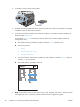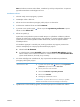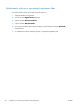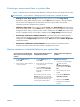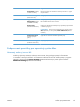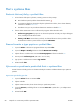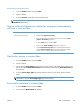HP LaserJet Enterprise M4555 MFP Series User's Guide
Tlač v systéme Mac
Zrušenie tlačovej úlohy v počítači Mac
1. Ak sa tlačová úloha práve vykonáva, zrušíte ju pomocou tohto postupu:
a. Na ovládacom paneli produktu stlačte tlačidlo Zastaviť
.
b. V zozname na dotykovej obrazovke dotykom vyberte tlačovú úlohu, ktorú chcete odstrániť,
a dotknite sa tlačidla Zrušiť úlohu.
c. Zariadenie vás vyzve na potvrdenie odstránenia. Dotknite sa tlačidla Áno.
2. Tlačovú úlohu môžete tiež zrušiť zo softvérového programu alebo tlačového radu.
●
Softvérový program: Zvyčajne sa na obrazovke počítača na krátky čas objaví dialógové
okno, umožňujúce zrušiť tlačovú úlohu.
●
Tlačový rad Mac: Otvorte tlačový rad tak, že dvakrát kliknete na ikonu produktu v doku.
Označte tlačovú úlohu a potom kliknite na položku Odstrániť.
Zmena formátu a typu papiera v počítači Mac
1. V ponuke Súbor v softvérovom programe kliknite na položku Tlač.
2. V ponuke Kópie a stránky kliknite na tlačidlo Nastavenie stránky.
3. Vyberte formát v rozbaľovacom zozname Formát papiera a kliknite na tlačidlo OK.
4. Otvorte ponuku Dokončuje sa. (Mac OS X 10.5 a 10.6)
5. Typ vyberte v rozbaľovacom zozname Typ média.
6. Stlačte tlačidlo Tlač.
Vytvorenie a používanie predvolieb tlače v systéme Mac
Použite klávesové skratky pre tlač na uloženie aktuálnych nastavení ovládača tlačiarne pre opätovné
použitie.
Vytvorenie predvoľby pre tlač
1. V ponuke Súbor kliknite na možnosť Tlač.
2. Vyberte ovládač.
3. Vyberte nastavenia tlače, ktoré chcete uložiť pre opakované použitie.
4. V ponuke Presets (Predvoľby) kliknite na možnosť Save As… (Uložiť ako…) a zadajte názov
predvoľby.
5. Stlačte tlačidlo OK.
68 Kapitola 4 Používanie produktu s počítačmi Mac SKWW